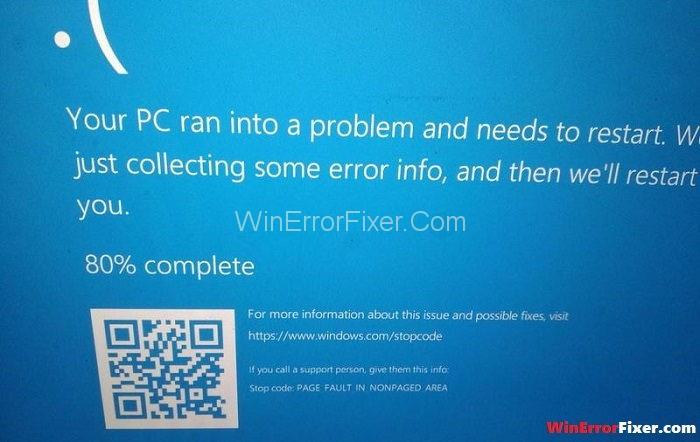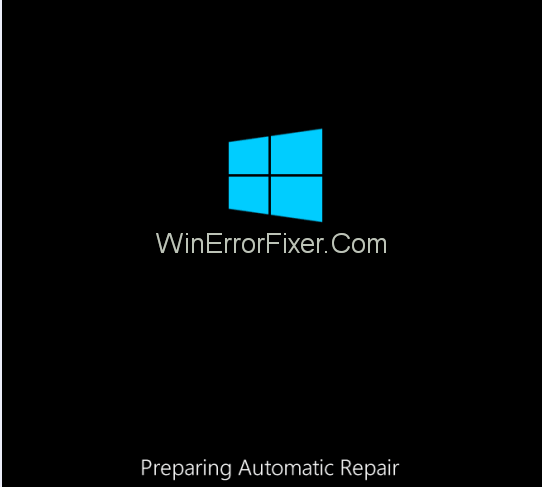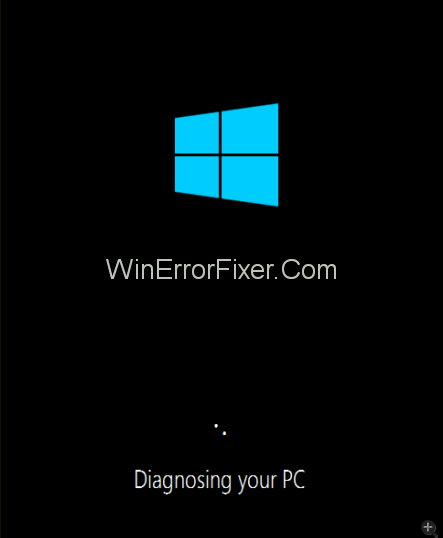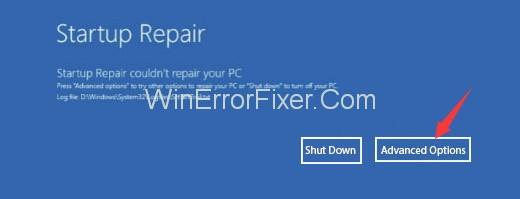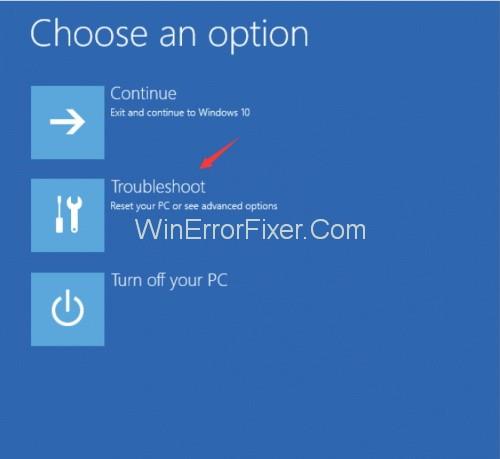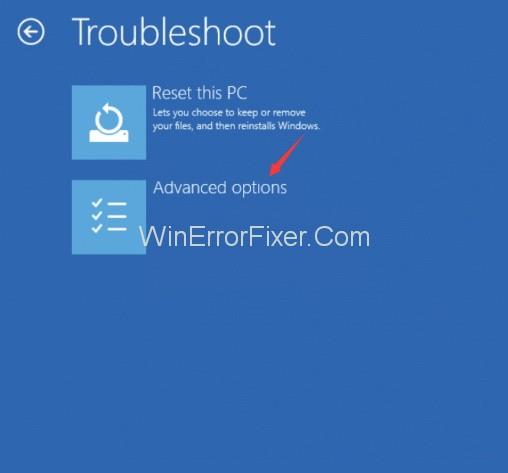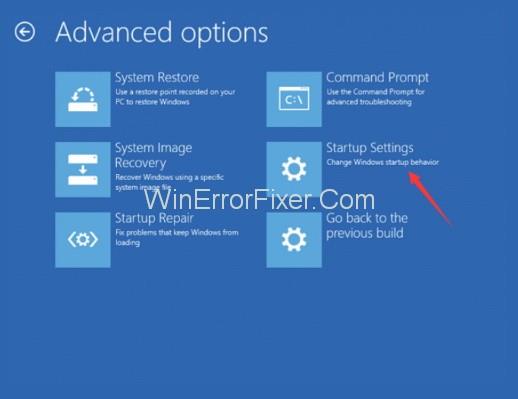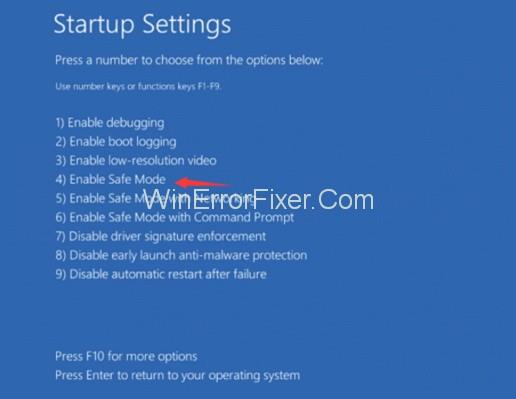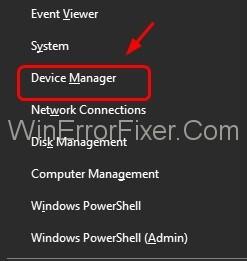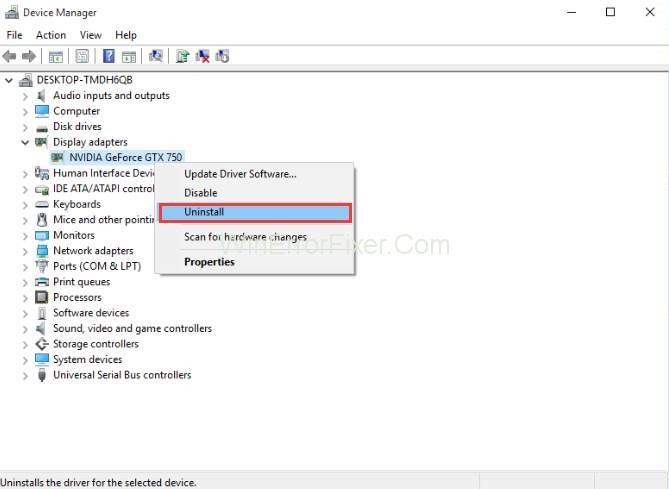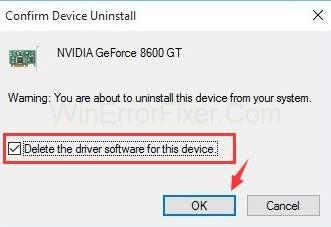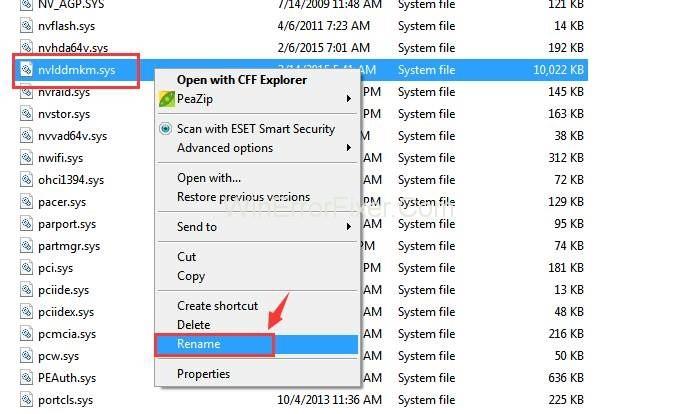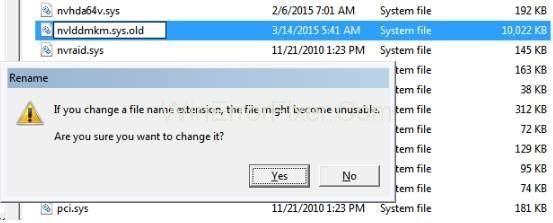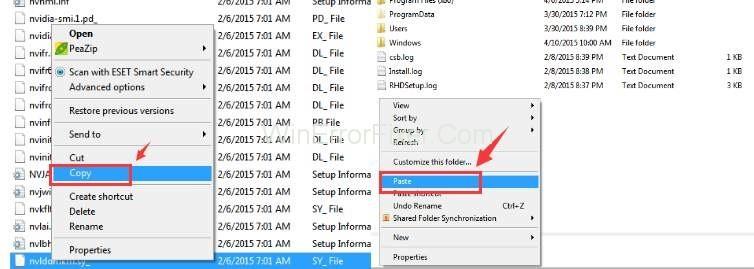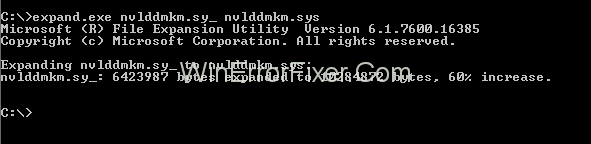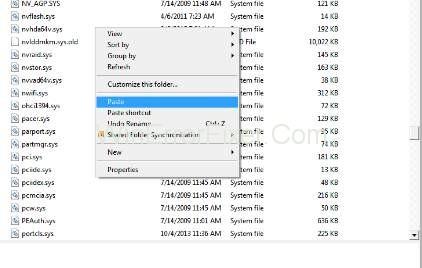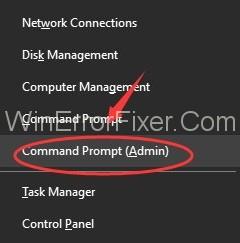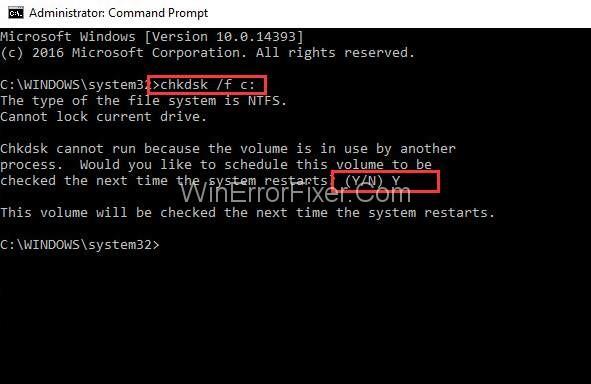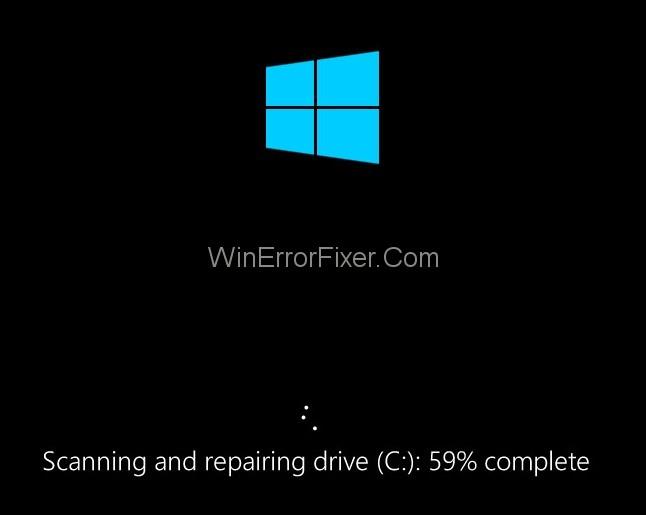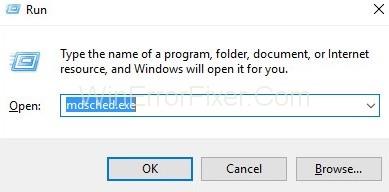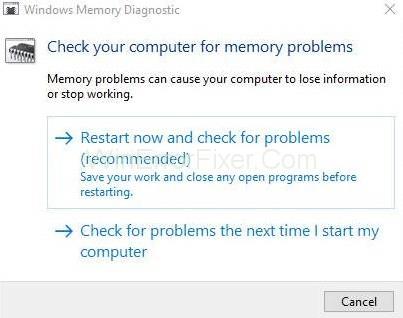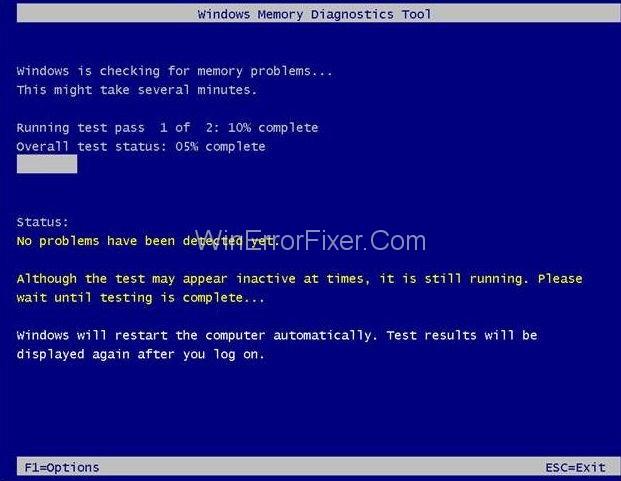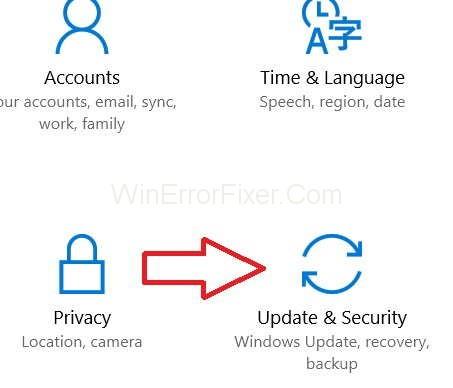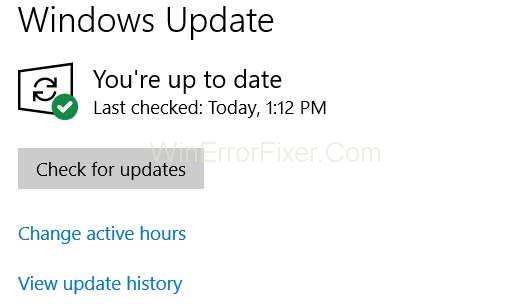Nvlddmkm.Sys je jednou z bežných chýb modrej obrazovky smrti v systéme Windows 10. Vieme, že Windows je najpopulárnejší operačný systém používaný na celom svete. Vývojári systému Windows teda neustále uvoľňujú novšie verzie operačných systémov, berúc do úvahy zvyšujúce sa požiadavky používateľov.
Pri novších verziách tiež čelíme niektorým chybám, ktoré bránia našej hladkej práci na počítačovom systéme. Podobne ako takéto chyby, mnohí z nás sa mohli stretnúť s jednou takouto chybou, a to ' nvlddmkm.sys .' 'pri používaní operačného systému Windows. V tomto článku budeme hovoriť o tejto chybe Nvlddmkm.sys , s ktorou sa stretli používatelia systému Windows, a tiež o tom, ako opraviť túto chybu modrej obrazovky.
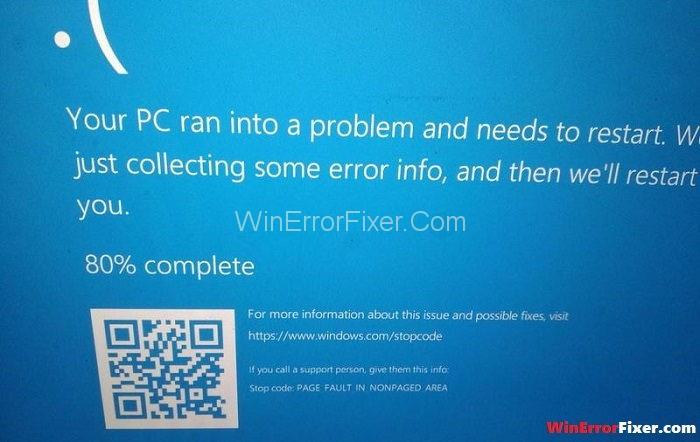
Ako už bolo spomenuté vyššie, toto je jedna z chýb BSOD , ktorá zobrazuje vyskakovacie okno s chybou Video_TDR_Faliure (Nvlddmkm.Sys) , kvôli ktorej obrazovka počítača zmodrie a nakoniec spôsobí vypnutie systému. Tu TDR znamená Timeout , Detection a Recovery komponenty v systéme Windows. Jeho účelom je pomôcť zastaviť BSOD resetovaním GPU a/alebo ovládača, keď sa vyskytne problém s dlhým oneskorením. Ak sa problémy vyskytnú príliš veľakrát za sebou, objaví sa modrá obrazovka smrti v dôsledku zlyhania Video_TDR .
To vedie k chybe Nvlddmkm.Sys. S touto chybou sa stretáva väčšina používateľov systému Windows 7 a vyšších verzií. Existuje však aj niekoľko cvičení, pomocou ktorých môžete tento problém vyriešiť a vrátiť sa k svojej práci bez prekážok. Predtým, ako sa vydáte na metódy, musíte poznať príčiny, ktoré vedú k tejto chybe, aby ste mohli nájsť optimálne riešenie pre váš systém.
Obsah
Ako opraviť chybu Nvlddmkm.sys v systéme Windows 10
V tejto hektickej a rýchlej dobe potrebujeme robiť svoju prácu bez akýchkoľvek prekážok, aby sme dosiahli svoje ciele včas, ale tieto malé chyby nášho počítačového systému môžu skutočne strácať čas a spôsobiť prekážky.
Podobne aj táto chyba Nvlddmkm.sys je jednou z takýchto prekážok, ktorá zastavuje náš systém a oneskoruje našu prácu. Teraz, aby sme to vyriešili, musíme najprv nájsť základnú príčinu. Za touto chybou môže byť veľa príčin, no tie najvýraznejšie sú:
- Chybný ovládač grafickej karty.
- Vzájomný konflikt programov.
- Preťaženie grafickej karty.
- Problémy s RAM.
Používatelia, ktorí používajú operačný systém Windows 10 aj GPU NVidia, sa stretávajú s touto chybou. Teraz, keďže poznáte príčiny, môžete postupovať podľa vhodnej metódy vhodnej pre váš prípad bez toho, aby ste už strácali čas.
Riešenie 1: Preinštalovanie ovládača grafickej karty
Poškodené súbory môžu spôsobiť zlyhanie TDR. Poškodené súbory môžete opraviť pomocou špecializovaných nástrojov tretích strán (vyhľadajte na to Google kroky), alebo optimálnym spôsobom je čistá reinštalácia vašich ovládačov, ktorá tiež nahradí poškodené súbory súbormi, ktoré fungujú správne.
Chyby v ovládači grafickej karty sú jedným z hlavných problémov za chybou nulddmkm.sys. Takže preinštalovanie ovládačov, keď sa objaví chyba, môže pomôcť vyriešiť problém. Ak to chcete urobiť, môžete postupovať podľa krokov uvedených nižšie: -
Krok 1: Najprv spustite systém a stlačením tlačidla napájania vypnite počítač. Potom podržte tlačidlo vypínača, kým sa počítač automaticky nevypne. Opakujte tento krok viac ako dvakrát, kým sa nezobrazí „Príprava automatickej opravy“.
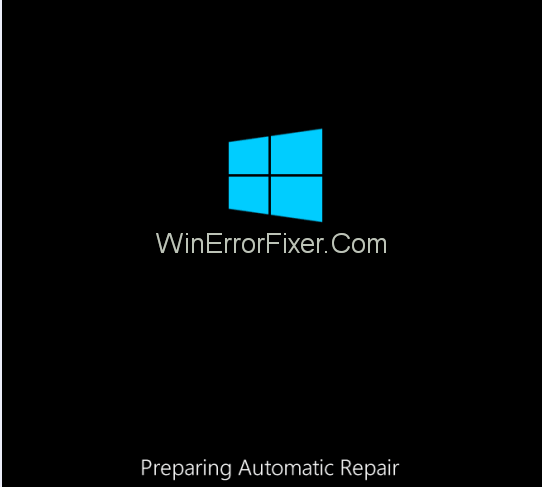
Krok 2 : Počkajte niekoľko minút, kým sa nezobrazia možnosti.
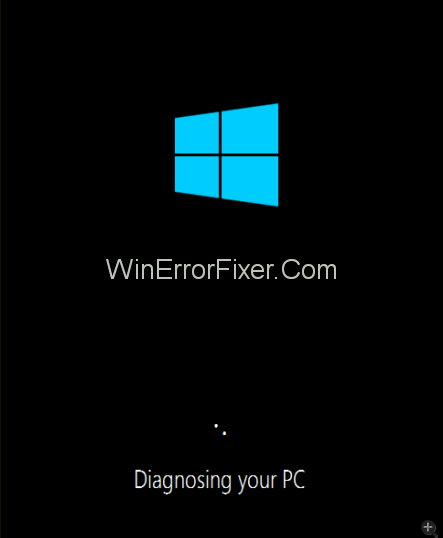
Krok 3 : Potom kliknite na Rozšírené možnosti .
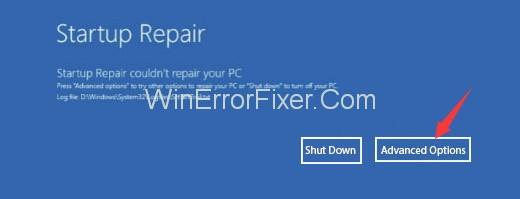
Krok 4 : Ďalej musíte vybrať položku Riešenie problémov z ponuky možností.
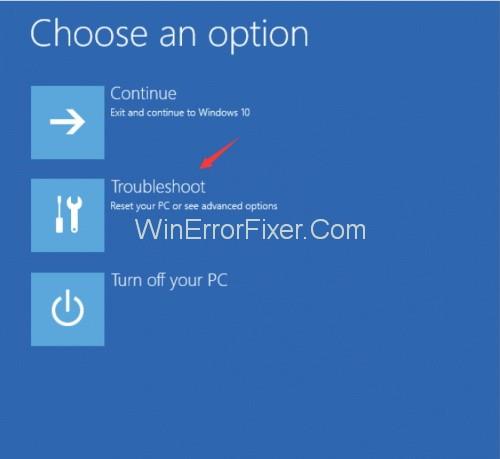
Krok 5 : Na obrazovke riešenia problémov opäť vyberte rozšírené možnosti .
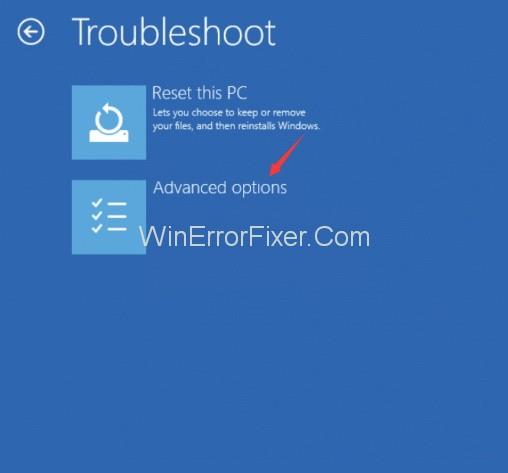
Krok 6 : Potom vyberte Nastavenia spustenia a potom kliknite na Reštartovať v pravej dolnej časti obrazovky.
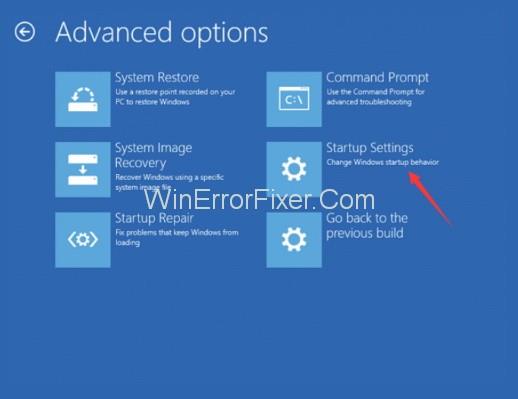
Krok 7: Teraz stlačte kláves F4 , aby ste vstúpili do núdzového režimu bez siete, alebo ak chcete vstúpiť do núdzového režimu spolu so sieťou, stlačte kláves F5 .
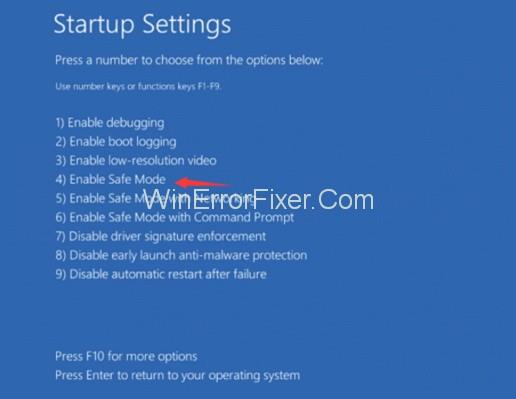
Tieto kroky [ od kroku 1 do 7 ] sa vykonávajú na aktiváciu bezpečného režimu, čo je veľmi dôležité urobiť pred prechodom na hlavnú metódu.
Krok 8: Po vstupe do núdzového režimu (so sieťou/bez siete podľa vlastného želania) stlačte súčasne kláves windows + X a potom kliknite na správcu zariadení.
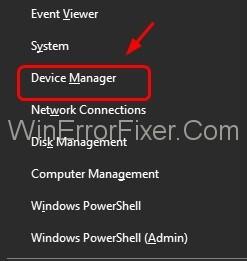
Krok 9 : Roztiahnite kartu grafického adaptéra a potom ho odinštalujte kliknutím pravým tlačidlom myši na grafický ovládač NVIDIA.
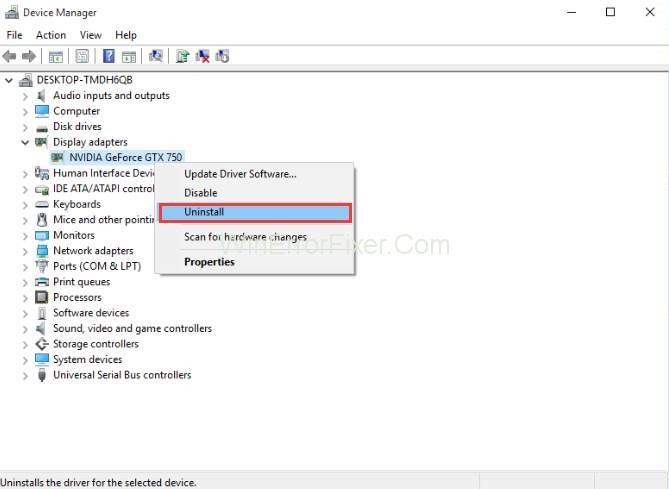
Krok 10 : Potom kliknite na tlačidlo OK v dialógovom okne a začiarknutím políčka odstráňte softvér ovládača pre toto zariadenie.
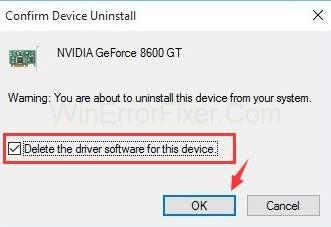
Krok 11 : Teraz si môžete stiahnuť najnovšiu verziu ovládača a potom pokračovať v jeho inštalácii z jeho oficiálnej webovej stránky.
Krok 12: Prejdite na zadanú adresu a nájdite súbor nvlddmkv.sys, potom naň kliknite pravým tlačidlom myši a premenujte ho na nvlddmkm.sys.old.
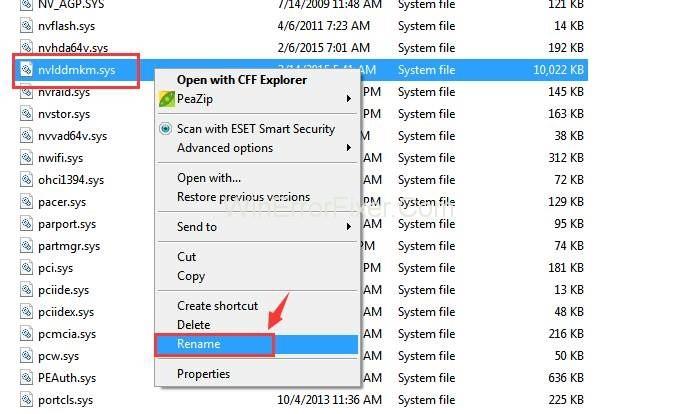
C:\Windows\System32\Drivers
Krok 13 : Stlačením Áno potvrďte vykonanú zmenu.
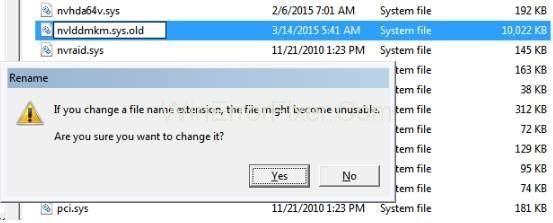
Krok 14: Pokračujte ďalej a nájdite priečinok NVIDIA na jednotke C vášho systému a skopírujte a prilepte súbor nvlddmkm.sys_ na plochu.
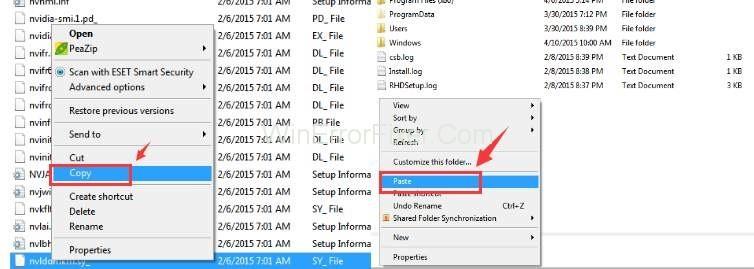
Krok 15 : Potom otvorte príkazové okno a zadajte nasledujúce príkazy. expand.exe nvlddmkm.sy_nvlddmkm.sys.
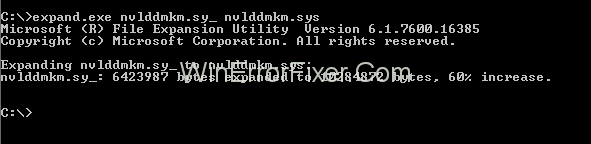
Krok 16 : Prejdite na C:\drive a skopírujte najnovší vytvorený súbor (tj súbor nvlddmkm.sys).
Krok 17 : Nakoniec prilepte skopírovaný súbor do priečinka C:\Windows\System32\Drivers . A potom reštartujte počítač.
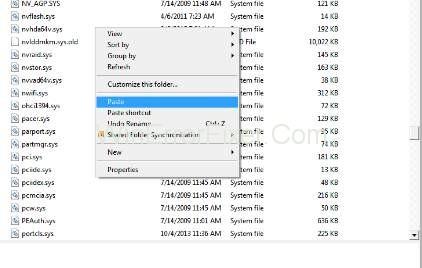
Vďaka tomu váš počítačový systém po spustení zvyčajne znova nezobrazí chybu Video_TDR_Failure (nvlddmkm.sys) Windows 10. Ak však stále vyskakuje, mali by ste vyskúšať ktorúkoľvek inú metódu, ako je uvedené nižšie.
Riešenie 2: V systéme spustite kontrolu disku
Kvôli chybnému disku môže váš systém čeliť problémom a môže spôsobiť chybu BSOD. Preto, aby ste túto chybu opravili, musíte v systéme spustiť kontrolu disku, aby ste sa mohli zbaviť chýb na disku.
Pritom však najskôr nezabudnite niekde zálohovať svoje kritické údaje, aby ste predišli strate údajov, a potom pokračujte ďalej. Kroky potrebné na vykonanie kontroly disku sú:
Krok 1 : Najprv stlačte kláves Windows + X.
Krok 2: Po druhé, kliknite na príkazový riadok a spustite ho ako správca.
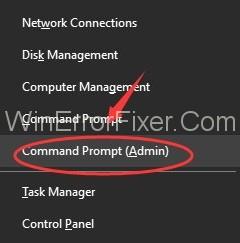
Krok 3 : Potom do príkazového okna zadajte príkaz „chkdsk/fc:“.
chkdsk /fc:
Krok 4 : Teraz, po stlačení klávesu Enter, vás požiada o povolenie na spustenie kontroly pri ďalšom spustení, potom zadajte Y a stlačte kláves enter.
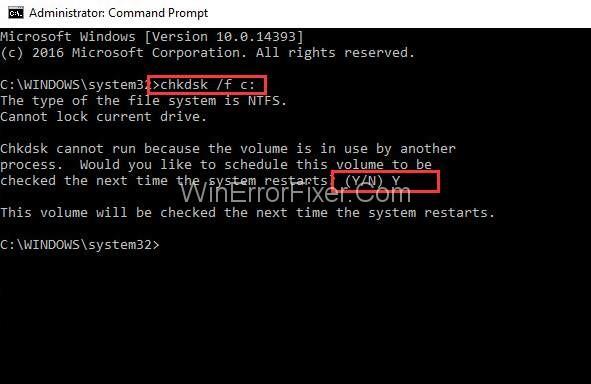
Krok 5 : Teraz ukončite príkazové okná a reštartujte počítačový systém.
Krok 6: Potom sa spustí proces kontroly disku [bude to trvať približne 20 minút].
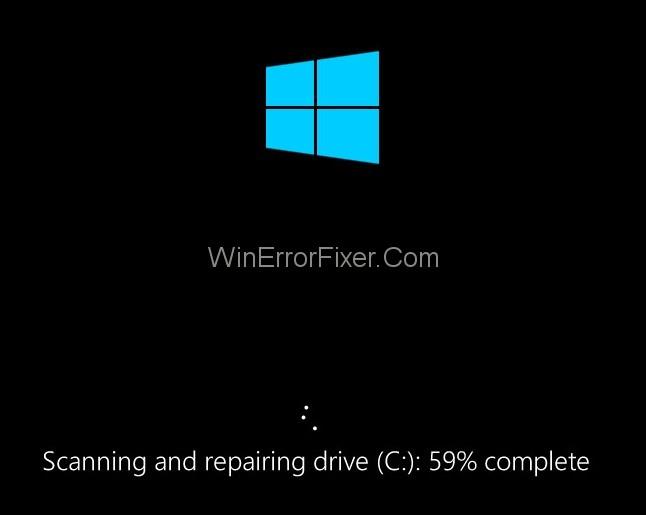
Krok 7: Nakoniec môžete opraviť chyby, ktoré sa zobrazia na obrazovke (ak nejaké sú).
Toto je všetko, čo musíte urobiť, a váš problém bude s najväčšou pravdepodobnosťou vyriešený po odstránení chyby, ale ak sa vám náhodou stále zobrazuje modrá obrazovka smrti s chybou Video_TDR_failure (nvlddmkm.sys). Potom sa rozhodnite pre iné spôsoby, ako sa tomu vyhnúť.
Riešenie 3: Spustenie kontroly pamäte v systéme.
Ak aj po kontrole disku chyba stále pretrváva, príčinou môže byť problém s pamäťou RAM. Ak máte to šťastie, môže vám fungovať kontrola pamäte. Ak to chcete urobiť, musíte vykonať 5 jednoduchých krokov: -
Krok 1 : Na začiatok stlačte kláves Windows + R , ako vyvolať príkaz na spustenie.
Krok 2: Potom do poľa spustenia zadajte mfsched.exe a stlačte ok.
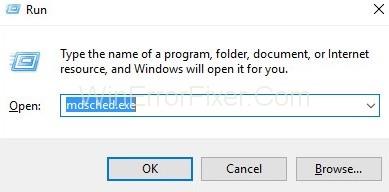
Krok 3: Teraz je čas si vybrať. Vyberte možnosť „ reštartovať teraz a skontrolovať problémy “ alebo „skontrolovať problémy pri ďalšom reštartovaní počítača“ (odporúčame vám vybrať prvé).
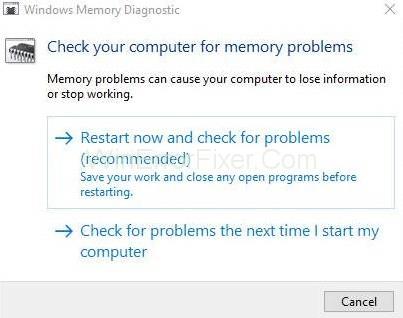
Krok 4 : Potom počkajte 15 až 20 minút na dokončenie procesu kontroly pamäte.
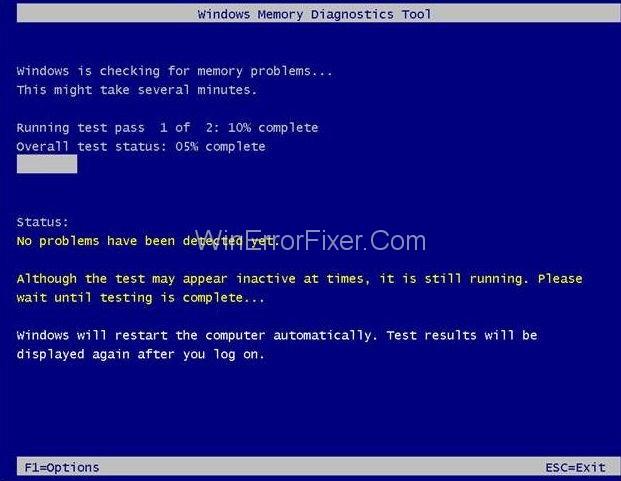
Krok 5: Nakoniec všetko, čo musíte urobiť, je opraviť problém, ktorý sa zobrazí na monitore.
Po dokončení tohto testu a odstránení problému ste bez chyby, ale v prípade, že nemáte dostatok šťastia, môžete postupovať podľa nižšie uvedených metód a určite budú fungovať.
Riešenie 4: Odstráňte všetky konfliktné programy
Je možné, že chybu nvlddmkm.sys spôsobuje akýkoľvek nedávno nainštalovaný program. Žiadny strach, môžete to vyriešiť jednoduchým odstránením programov, ktoré boli nedávno nainštalované, alebo sa môžete rozhodnúť pre obnovenie systému na skorší dátum, potom môžete skontrolovať, či bola chyba opravená alebo nie.
Riešenie 5: Vymeňte grafickú kartu
Je vaša grafická karta preťažená? Hry, ktoré hráme, alebo aplikácie, ktoré používame, môžu mnohokrát preťažiť grafickú kartu. Preto skontrolujte, či nie je vaša grafická karta preťažená. Ak áno, môže to byť príčinou chyby.
Na vyriešenie tohto problému je najvhodnejšou metódou výmena grafickej karty za novú. Pomocou tejto jednoduchej metódy sa môžete ľahko zbaviť nepríjemnej chyby nvlddmkm.sys.
Riešenie 6: Aktualizujte systém Windows
Pre efektívne fungovanie operačného systému Windows vývojári z času na čas vydávajú nové aktualizácie. Existuje vysoká pravdepodobnosť, že sa vám nepodarilo aktualizovať váš systém Windows na najnovšiu verziu a následne spôsobiť poškodenie systému a infikovanie škodlivým softvérom.
Preto s ohľadom na bezpečnosť z času na čas aktualizujte svoj Windows legálnym operačným systémom Windows. [Povoľte jeho automatický režim, aby ste si uľahčili prácu]. Toto nielen opraví chybu nvlddmkm.sys, ale vyrieši aj ďalšie problémy, s ktorými sa môžete stretnúť.
Ak chcete skontrolovať dostupné aktualizácie v systéme Windows 10, musíte postupovať podľa krokov uvedených nižšie.
Krok 1 : Najprv stlačte súčasne kláves Windows + I. Otvorí sa nastavenie systému Windows.
Krok 2: Potom kliknite na možnosť aktualizovať zabezpečenie.
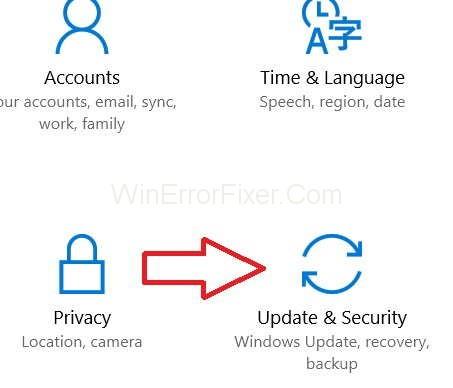
Krok 3 : Teraz vyberte kartu Aktualizácia systému Windows na ľavom paneli.
Krok 4: Kliknite na možnosť kontroly aktualizácií. Aktualizácie stiahne automaticky.
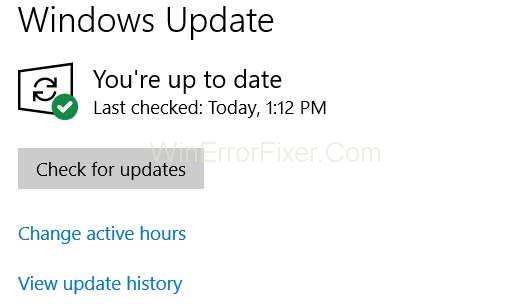
Krok 5 : Počkajte na dokončenie procesu a nakoniec reštartujte systém Windows. A chyba Nvlddmkm.sys by už mala byť opravená.
Odporúčané:
Záver
Chyby nvlddmkm.sys sa nemusíte obávať, pretože je jednoduché sa jej zbaviť. V článku sú uvedené niektoré metódy, pomocou ktorých môžete vyriešiť tento problém s nvlddmkm.sys a získať úľavu.
Rozhodnite sa pre metódu, ktorá je pre vás najvhodnejšia, a vždy nezabudnite z času na čas aktualizovať systém Windows, pretože polovica problémov, s ktorými sa váš systém stretne, sa vyrieši iba týmto spôsobom. A preto si užite svoje neobmedzené domáce práce.